3.1.3 Word 2010的操作界面
3.1.3 Word 2010的操作界面
启动Word 2010后,屏幕上出现如图3-1所示的Word 2010主窗口。Word 2010的操作界面由标题栏、快速访问工具栏、“文件”选项卡、功能区、“导航”窗格、编辑区、状态栏等部分组成。下面对主窗体中的各个部分分别予以介绍。
◆ 标题栏:标题栏位于Word主窗口的顶端,用于显示当前所使用的程序名称Microsoft Word和文档名等信息。标题栏的最左端是控制菜单按钮 ,单击它可打开一个下拉菜单,菜单中提供了一些控制Word 2010窗口变化的命令。标题栏的右端的按钮
,单击它可打开一个下拉菜单,菜单中提供了一些控制Word 2010窗口变化的命令。标题栏的右端的按钮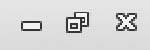 可以最小化、还原/最大化和关闭窗口。
可以最小化、还原/最大化和关闭窗口。
◆ 快速访问工具栏:位于标题栏左侧,包含了“保存”“撤销键入”“重复键入”等经常使用的命令按钮。用户可以单击快速访问工具栏右侧下拉按钮,自定义自己需要的按钮。
◆ “文件”选项卡:包含与文件有关的操作选项,如“打开”“保存”“关闭”“打印”、以及进行对Word进行相关设置的“选项”命令。
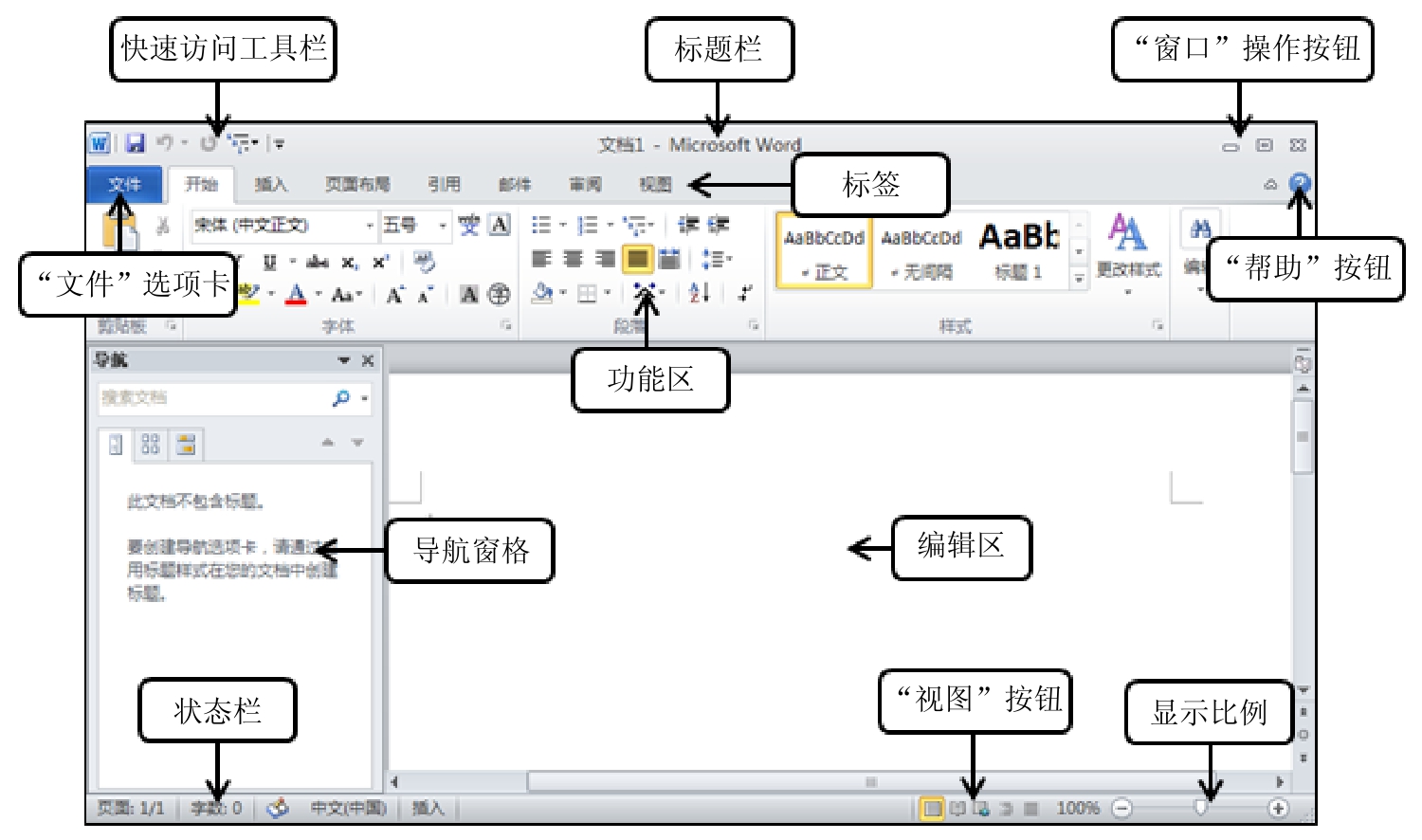
图3-1 Word 2010操作界面
◆ 标签:单击标签,可以切换到对应的选项卡,进行各种不同的操作。
◆ 功能区:在每个标签对应的选项卡内,不同的功能按钮被划分到不同的组中。如图3-2所示是“开始”选项卡对应的功能区,功能区中收集了关于剪贴板、字体、段落、样式、编辑各组操作按钮。
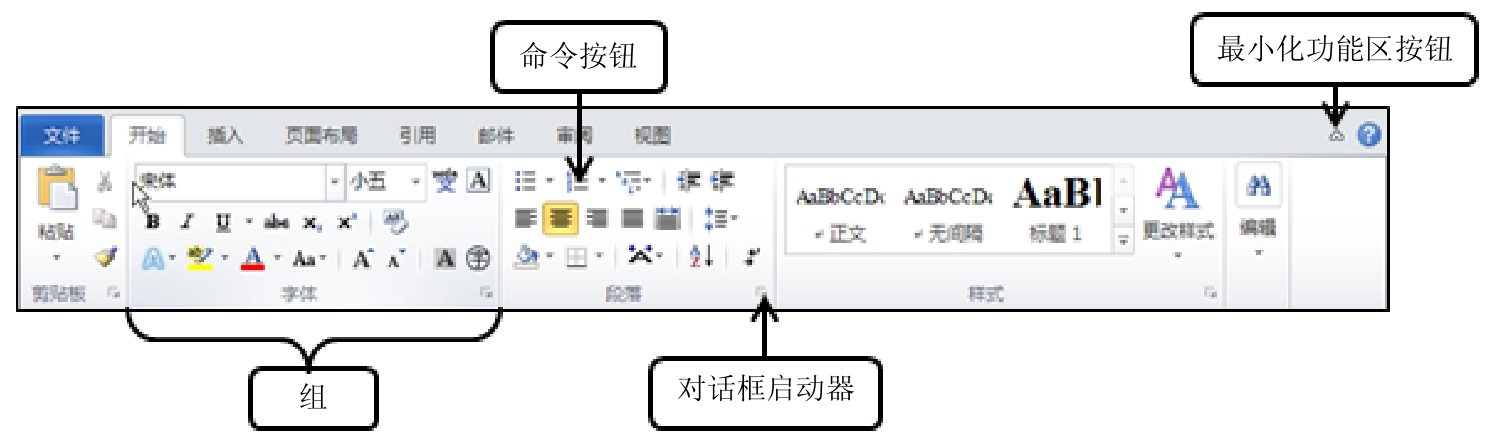
图3-2 功能区
特别提示
有些选项卡只有在进行特定的操作时才会显示出来。如光标定位于表格中时,会出现“表格工具”的“设计”和“布局”选项卡;选定图形时,会显示“绘图工具”的“格式”选项卡;选定图片时,会显示“图片工具”的“格式”选项卡。
◆ “导航”窗格:Word2010新增的导航窗格有四种导航方式:标题导航、页面导航、关键字(词)导航和特定对象导航,让用户轻松查找、定位到想查阅的段落或特定的对象。在“视图”选项卡的“显示”功能区,选中“导航窗格”复选框,即可在Word文档编辑区左侧打开“导航”窗格。
◆ 文档编辑区:文档编辑区显示当前正在编辑的文档内容。用户对文档的各种操作都是在编辑区中完成的。
◆ 状态栏:位于主窗口底部,用于显示Word文档的当前工作状态。如文档的总页数、当前页码、字数、设置语言和文档录入方式等,单击右方的视图切换按钮和文档显示比例区按钮还可以改变视图模式和文档页面显示比例。